在 Windows/Mac 上录制带音频的 PowerPoint 的 2 种可行方法
想要在演示文稿中添加语音解释以清晰地报告主题,但不知道如何录制带音频的 PowerPoint 演示文稿?Microsoft PowerPoint 注入了一项功能,可让您录制演示文稿。但是,尽管它提供了极好的好处,但您可能会发现它有所欠缺。幸运的是,您找到了这个页面!这篇文章将向您展示 PowerPoint 录制演示文稿的默认方式以及具有注释功能的最佳替代工具。
指南列表
第 1 部分:录制带音频的 PowerPoint 演示文稿的默认方式 第 2 部分:如何使用音频和注释录制 PowerPoint 第 3 部分:有关如何录制带音频的 PowerPoint 的常见问题解答第 1 部分:录制带音频的 PowerPoint 演示文稿的默认方式
“如何录制带音频的 PowerPoint?”在 PowerPoint 2016、2019 和 365 中,Microsoft 注入了一项功能,使用户能够录制带音频的演示文稿。此外,此 Microsoft PowerPoint 演示文稿的内置录音机功能设计简单易用且不复杂。以下是您需要遵循的简单步骤:
步骤1启动您的 微软幻灯片软件 程序并打开您的演示文稿。之后,点击 幻灯片放映 动画旁边的选项卡。勾选 录制幻灯片.
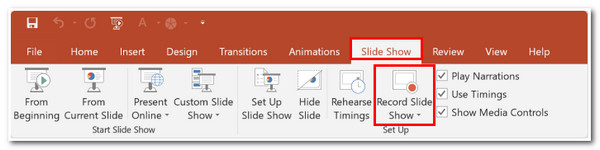
第2步接下来,选择 从头开始记录 如果你想从头开始录制你的演讲。否则,勾选 从当前幻灯片录制 如果您想录制演示文稿中的特定幻灯片。
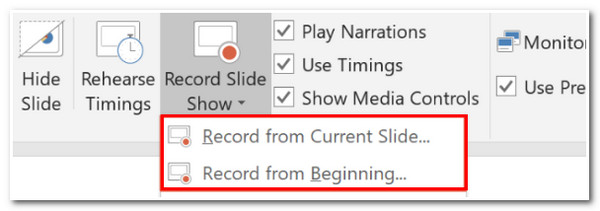
步骤3之后,PowerPoint 程序将自动录制您的演示文稿(视频)并通过麦克风录制您的声音。单击 记录 按钮开始录制过程,就这样!这就是您录制带音频的 PowerPoint 演示文稿的方法。
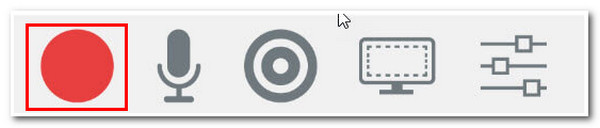
导出或保存过程将花费大量时间。如果您在演示文稿中应用了许多特效,并且文件很大(例如幻灯片上的视频),则可能会发生这种情况。
第 2 部分:如何使用音频和注释录制 PowerPoint
在了解了 Microsoft PowerPoint 如何录制带有音频的 PowerPoint 演示文稿的默认方式后,我们还建议您尝试功能最强大、最全面的软件包 4Easysoft 屏幕录像机 工具。与 Microsoft PowerPoint 不同,此工具带有可自定义的热键,可让您访问开始、暂停或停止录制。此工具还带有预览部分,您可以在其中进行剪辑。通过其内置的修剪功能,您可以消除不需要的剪辑和不正确的解释。此外,它还配备了实时注释,您可以在其中添加形状、线条、箭头等。使用此功能,您可以高效且交互地进行演示。这些只是 4Easysoft Screen Recorder 可以为您提供的一瞥。现在,让我们探索如何录制带有音频和视频的 powerpoint。

具有根据您的喜好记录计算机整个屏幕、选定分辨率或区域的功能。
具有同时录制网络摄像头和 PowerPoint 演示文稿的功能。
支持视频调整选项,如格式、编解码器和质量选择,以获得出色的录制输出。
提供噪音消除和语音增强功能以获得令人满意的音频质量。
简单的步骤向您展示如何录制带有音频和注释的 PowerPoint 演示文稿:
步骤1下载并安装 4Easysoft 屏幕录像机 工具。之后,启动该工具并点击 录像机 选项。

第2步接下来,点击 满的 选项以捕获计算机的整个屏幕。否则,请勾选 风俗 按钮并选择您喜欢的分辨率。您可以调整工具的内置边框和您想要捕获的区域。

步骤3之后,点击 系统声音 如果您在 PowerPoint 演示文稿中应用了一些声音效果,则可以捕捉计算机的声音。除此之外,您还可以 在 这 麦克风 通过勾选 转变 按钮在录音时捕捉您的声音。

步骤4完成这些设置后,勾选 记录 按钮开始录制带音频的 PowerPoint 演示文稿。要在录制过程中添加注释,您可以使用工具箱应用形状、线条、箭头和标注。

步骤5如果已完成录制,请点击 停止 图标;然后,该工具将带您进入其内置预览功能。在此部分中,您可以从头到尾修剪不需要的剪辑到您的录音中。如果您在录制过程中陈述了不准确的描述或解释,这也很有用。之后,勾选 节省 按钮。

第 3 部分:有关如何录制带音频的 PowerPoint 的常见问题解答
-
1. Microsoft PowerPoint 可以录制演示文稿多长时间?
录制带音频的 PowerPoint 演示文稿的时间没有限制。但是,有些情况下 PowerPoint 会截断录制的音频。除此之外,有时甚至会截断整个演示文稿。
-
2. 如何保存PowerPoint录音?
要保存 PowerPoint 演示文稿录制,请选择 文件 菜单并勾选 出口 按钮。接下来,选择 制作视频 从选项中调整输出。对参数设置满意后,点击 出口 按钮。然后 PowerPoint 会自动将您的录音保存到本地存储中。
-
3. 我可以不使用摄像头录制我的 PowerPoint 演示文稿吗?
是的,你可以。默认情况下,PowerPoint 的内置录音机会自动录制你的演示文稿屏幕和麦克风上的声音。但微软还允许你将其 离开 点击 相机图标 在其热键上。这样,它只会录制您在麦克风和演示文稿上的声音。
结论
就是这样!这些是录制带有音频或视频的 PowerPoint 演示文稿的最简单方法。如果您希望拥有专业的 PowerPoint 演示文稿录制,您需要让 4Easysoft 屏幕录像机 帮助您实现这一目标!此工具具有高级功能,可满足您所有的 PowerPoint 录制需求。您可以通过其易于理解的热键添加注释,并修剪录制的剪辑以从录制中删除不需要的部分。请随时下载该工具并获得其所有强大的功能,轻松录制带有音频和视频的 Powerpoint 演示文稿!


